Достаточно много пользователей Ютуба, которые ранее , очень часто задумываются над вопросом о том, как удалить канал на Ютубе . У всех «ютуберов» могут быть совершенно разные причины, чтобы избавиться от своего канала. Одним юзерам канал попросту надоел, другие – выбрали иную тематику и направление канала, третьи – вообще решили прекратить свою деятельность в Ютубе и т.д., и т.п. Несмотря на разнообразие причин, по которым пользователи хотят избавиться от своего канала, стоит сказать, что спешить с таким ответственным решением не нужно. Ведь при удалении канала, вы потеряете всю его статистику в виде , просмотров и и комментариев, которые успели заработать ваши видеоролики во время существования канала. Хорошенько подумайте, ведь придется все начинать с нуля. Если вы к этому готовы и все окончательно для себя решили, тогда продолжим. Первым делом вам нужно зайти на Ютуб и войти в свой аккаунт. Для этого кликните по миниатюре изображения вашего канала в правом верхнем углу на главной странице (см. рисунок 1 внизу). В выпавшем окне найдите иконку настроек канала (шестеренка справа от кнопки с надписью «Творческая студия»). Далее кликаете по этой шестеренке и переходите на страницу (см. рисунок 2 внизу), где размещена вся информация об аккаунте.
На этой странице вам нужно отыскать возле миниатюры и никнейма чуть ниже ссылку «Дополнительно», как показано на скриншоте 2 вверху. Кликаете по этой ссылке.
Вследствие этого действия вы попадаете на страницу с дополнительными настройками, как показано на скриншоте 1 внизу. На этой странице, кроме настроек канала и некоторой информации об аккаунте, в самом низу присутствует кнопка «Удалить канал», с помощью которой вы сможете удалить канал на Ютубе 2016 . Это то, что нам нужно. Кликаем по кнопке. Перед нами открывается еще одно окно с различными инструкциями и разъяснениями по поводу удаления своего детища. Может, прочитав данную страницу, вы не захотите избавляться от того, на что ушло очень много времени и сил. Как видно из второго скриншота внизу, будут удалены абсолютно все данные, связанные с вашим каналом. Это и ваши видеоролики, и подписки на другие интересные каналы, поставленные лайки, оставленные комменты, сообщения, вся ваша история.

Удаление канала на Ютубе не коснется только вашего аккаунта в самом Google+. Останется имя, фото аккаунта, все комментарии, которые вы оставляли через Google+, а также все видео и записи из Google+. Как мы видим, удалится с Ютуба безвозвратно абсолютно все. Поэтому, сделайте резервную копию своего контента, если не хотите потерять интересный материал.
Еще раз скажем о том, что не нужно спешить с удалением всего канала. Мы вам советуем почистить свой канал от некачественного и неинтересного видеоконтента. Попробуйте просто удалить видео с канала на Ютубе , не вызывающее интереса в пользователей. Так вы не потеряете всю статистику и сможете шаг за шагом привести свой канал в порядок. Рассмотрим далее в нашей публикации вопрос о том, . Ранее мы уже рассматривали на нашем сайте этот интересный вопрос, но повторимся немножко для лучшего усвоения материала. Для того, чтобы избавиться от надоевшего или некачественного ролика, вам нужно зайти на своем канале в менеджер видео, как показано на рисунке ниже (1). Следующим действием выбираем ролик, подлежащий удалению. Кликаем на галочку возле кнопки «Изменить» (см. 2 на картинке внизу).
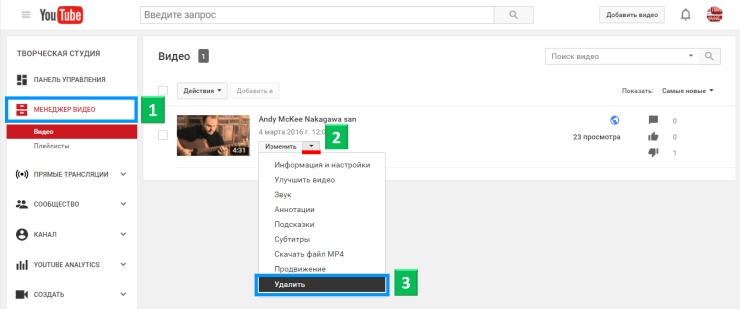
В выпавшем меню среди прочих пунктов есть пункт «Удалить» (см. 3 на рисунке выше). Кликаем по данной ссылке – всплывает окно, в котором вы должны подтвердить свое действие, нажав на синюю кнопку «Удалить».
Всем привет! Сегодня мы поговорим о том, как удалить канал на Youtube. Если Вы тоже хотите это сделать, но не знаете как, то читайте далее.
Иногда возникает необходимость удалить свой канал и завести новый, по самым разным причинам. Кому-то хочется начать все с нового листа, кому-то на канале дали несколько страйков, из-за которых пропала монетизация на канале, а ждать пол года не хочется и так далее. У Вас может быть совсем другая причина, которой нет в этом списке. Но в любом случае, в этой статье я покажу Вам, как удалить канал на Youtube быстро и "безболезненно".
Вообще, процесс удаления канала не слишком сложен, для этого необходимо проделать всего пару простых действий в своем аккаунте. Каждый совершенный нами шаг будет сопровождаться изображениями, что не даст Вам запутаться или отклониться в сторону.
Как удалить свой канал на Youtube
Зайдите на главную страницу сайта и нажмите на иконку канала, которая находится в верхней правой части окна:
![]()
Перед Вами появится новое всплывающее окошко. Здесь, правее кнопки «Творческая студия », находится другая кнопка в виде шестеренки, под названием «Настройки Youtube »:

Нажмите по ней. После этого Вас перекинет на страницу с общей информацией об аккаунте. Здесь, не переходя не на какие другие вкладки, Вам необходимо будет нажать на ссылку «Дополнительно ». Она находится немного правее значка канала:
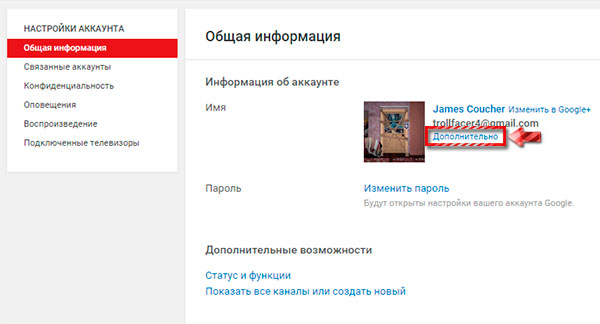
Сделав это, Вы перейдете на соответствующую страницу с дополнительной информацией о канале, в самом низу которой находится кнопка «Удалить канал », которая нам собственно и нужна:
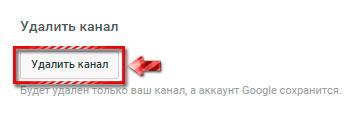
Кликните по ней, чтобы перейти к удалению своего канала. Дальше, скорее всего, появиться новое окно с подтверждением, где Вам надо будет согласиться с удалением. Сам я не нажимал эту кнопку (потому-что мне не хочется случайно удалить свой канал), но думаю что там все именно так и устроено.
Очень часто активные пользователи известного видеохостинга Ютуб создают один или несколько каналов. Но личный контент — вещь капризная и требует постоянного пополнения новыми роликами. И тогда пользователь понимает, что у него совершенно не хватает личного времени для создания обновлений, и принимает смелое решение — навсегда попрощаться со своим каналом. Мы подскажем вам, как осуществить задуманное!
Способ подразумевает удаление канала совместно с полной потерей личного контента, видео, подписчиков и комментариев. Итак, начнем. Для начала зайдите на сайт https://www.youtube.com . В правом верхнем углу кликните на свой аккаунт, обозначенный синим кружком. В выпадающем списке выберите настройки Ютуб. Как правило, кнопка изображена шестеренкой. Система автоматически переведет вас в раздел общей информации. Под строкой своего имени выберите раздел «Дополнительно».![]()
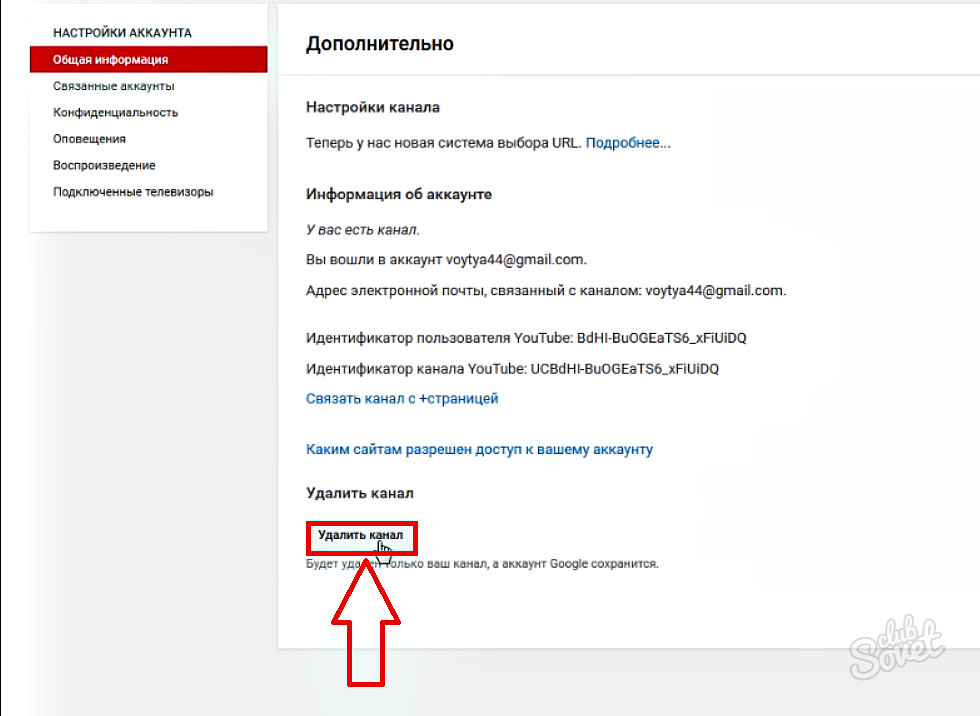
- Можно скрыть канал, оставив для себя возможность просматривать видео, ставить лайки, оформлять подписки. Но вы не сможете загружать новые ролики и соответственно, никто не сможет видеть ваши видео. Также система позволяет включить канал заново, если вы захотите вновь им пользоваться.
- Вторым вариантом система предлагает удалить данные полностью. При выборе «Удалить контент», вы не сможете совершать абсолютно никаких действий, на своем канале. Единственное, система оставляет в сохранности ваши страницы Goоgle+ и созданный аккаунт Google, вы удаляете только канал на Youtube.


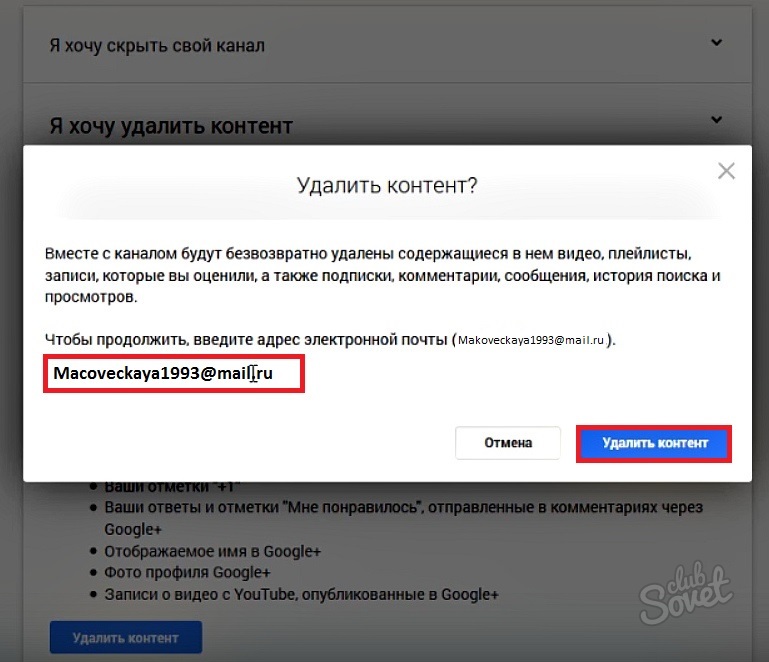

Если у вас есть свой аккаунт в Google, то наверняка есть и свой канал на YouTube. Профиль на YouTube позволяет выкладывать свои видео, просматривать чужие и писать комментарии. Но при этом, если все эти функции вам больше не нужны, и вы хотите удалить свой канал, то требуется проделать несколько действий. Простым нажатием кнопки тут не обойтись.
Закрываем учетную запись
Так уж получилось в правилах Google, то отдельно канал YouTube от профиля не удалить, если они привязаны. Придется пожертвовать всем аккаунтом, включая личную почту Gmail и профиль с личными данными.Этот способ вам подходит как раз в том случае, когда вы можете удалить данные и они вам не нужны. Например, вы не собираетесь в дальнейшем использовать свой аккаунт, планируете открыть новый или в ходе создания допущены какие-то тотальные ошибки, мешающие дальнейшему продвижению или бизнесу.
Если вы не хотите жертвовать своей личной почтой, то можно удалить только профиль - страницу с личными данными. И этого будет вполне достаточно. После удаления видеоконтент на странице не будет доступен другим пользователям.
Нужно понимать, что если вы закрываете весь канал, то потеряете возможность отслеживать старые комментарии, видеть загруженные видеоролики и личные сообщения. Всё это удалится вместе с каналом безвозвратно. Также у вас не будет возможности использовать свой прежний урл, который вы до этого могли рассылать друзьям или продвигать.
Отключение профиля Google - несложная задача. Оно напоминает порядком действий удаление страницы ВКонтакте и в Инстаграмме. Что нужно сделать пошагово:
- Сначала пройдите обычную авторизацию в свой аккаунт Google.
- Далее вам нужно перейти по следующей ссылке: plus.google.com/downgrade. Обратите внимание, что на нужную страницу вы попадете, только авторизовавшись в профиле, иначе окажетесь на главной странице входа.
- Попав на нужную страницу, изучите информацию. Пролистайте страницу вниз до конца, где и будет заветный пункт, который нужен для удаления «Подтвердить удаление».
- Нажмите на удаление, согласившись с правилами и на этом процесс закончен. Теперь у вас нет профиля в Google, а заодно и видеоканала.
Бывает, что канал создается самостоятельно, без использования профиля Google. В этом случае можно попробовать удалить, используя гугловский профиль. Порядок действий:
- Начинаем, как обычно, с авторизации на своей странице в профайле.
- Далее зайдите в настройки учетной записи.
- Здесь в настройках у вас появится информация о вашем аккаунте. Теперь вам нужно нажать кнопку «Дополнительно». Она находится непосредственно под названием вашего канала.
- В самом низу появится кнопка «Удалить канал». Именно её вам и нужно нажать.
- Как только вы решили это сделать, система попросит вас ввести дополнительно пароль, чтобы убедиться в том, что это не взлом. Затем останется подтвердить свое действие, снова нажав «Удалить канал» в новом окне.

Бывает, что вы удалили не тот канал или слишком поспешили с удалением основного. Тогда вам нужно вернуть данные. В этом случае поможет администрация Ютуба. Зайдите в «Справку» на главной странице YouTube, она находится в меню. Затем в раздел «Ваш аккаунт YouTube» и в «Устранение проблем». Администрация вам поможет восстановить нужный аккаунт, а тот, который действительно запланировали удалить, можно удалять по предложенной сверху схеме.
Обратите внимание, что удаление канала на YouTube данным способом возможно реализовать только с помощью стационарного компьютера – десктопа. С мобильных и планшетных устройств подобные функции невозможны.
Что если вы заходите на страницу ютубовского профайла со стационарного компьютера, а кнопка с удалением аккаунта у вас не появляется? Как раз именно этот вопрос часто вызывает сомнения, что канал никак нельзя удалить. Но даже в этом случае есть небольшая хитрость:
- Вам нужно перейти на ту же самую страницу «Дополнительно», которую можно найти в строке меню;
- В появившемся окошке перейдите на новую вкладку под названием «Переименовать канал»;
- Здесь вам нужно переименовать канал. Какое будет название, неважно, но главное - чтобы все буквы были латинскими. Можете написать сплошную абракадабру, но только на латинице;
- Теперь сохраняйтесь и повторите процедуру с удалением сначала. В этом случае уже никаких проблем с удалением не будет.
Если канал привязан к Google+
Как удалить ютубовский канал, если он привязан к вашей учетной записи в социальной сети Google+? Порядок действий:- Зайдите на Google+, в свой профиль. Авторизуйтесь;
- Найдите настройки Google+ и перейдите в раздел, который называется «Управление аккаунтом»;
- На вновь открытой вкладке появится функция «Удалить видео». Нажмите её и немного подождите;
- Теперь появится функция «Хочу скрыть канал». Вот её и нужно нажать окончательно, подтвердить свои действия и сохраниться.
Удаление таким способом позволит вам восстановить данные, если вы случайно удалили не тот канал. Для этого тоже нужно обратиться в техподдержку.
Видео-инструкция: как удалить канал Ютуб?
Посмотрите подробную видео-инструкцию, чтобы разобраться с тонкостями удаления самостоятельного канала или канала с привязкой к социальной сети или аккаунту.Таким образом, удалить канал YouTube можно и потребуется на это совсем немного времени – пару минут максимум. Но нужно внимательно изучить моменты привязок. Возможно, удаление самостоятельного канала невозможно как раз по причине связи с другими сервисами от Google. Если учесть все нюансы, то удаление пройдет быстро и без проблем.
Каждый человек должен понимать, что при удалении канала на YouTube все его данные, в том числе видео, комментарии и сообщения, удаляются БЕЗВОЗВРАТНО. Так что, прежде чем сделать этот шаг, поступите так, как учит народная мудрость, семь раз подумайте:) Тем более, что, дочитав статью до конца, вы можете передумать!
И все же, давайте обо всем по порядку.
Как удалить канал на YouTube, если он связан с профилем Google+
Раньше мы говорили о том, что когда вы создаете первый канал , видеохостинг по умолчанию называет его вашим именем и автоматически связывает с профилем Google+. В таком случае, удалить канал на YouTube можно ТОЛЬКО удалив при этом сам профиль. И никак иначе.
Если вы все же решили, что вам это необходимо, зайдите в профиль, кликните по меню в левом верхнем углу страницы и перейдите в «Настройки»:
![]()
Прокрутите открывшуюся страничку в самый конец и кликните на слово «здесь» , в меню «Отключить Google+»:

Помните! Профиль Google+ удаляется, без возможности последующего восстановления. Так что если потом передумаете, придется создавать новый.
Как удалить канал на YouTube, который связан с +страницей
Я также рассказывала вам о том, как создать второй канал (который хостинг уже НЕ называет вашим именем по умолчанию), я писала, что вместе с ним автоматически создается одноименная +страница. В этом случае канал не подключен к профилю Google+, а значит, МОЖЕТ быть удален без вреда для него.
Для этого:
1. Заходим на канал, который предстоит удалить.
2. Жмем по колесику настроек, а затем – по ссылке «Дополнительно»:
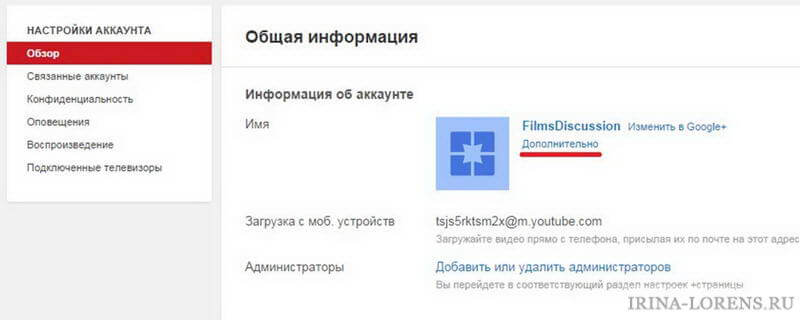
3. В самом низу открывшейся страницы находим желанную кнопочку и выполняем задуманное:
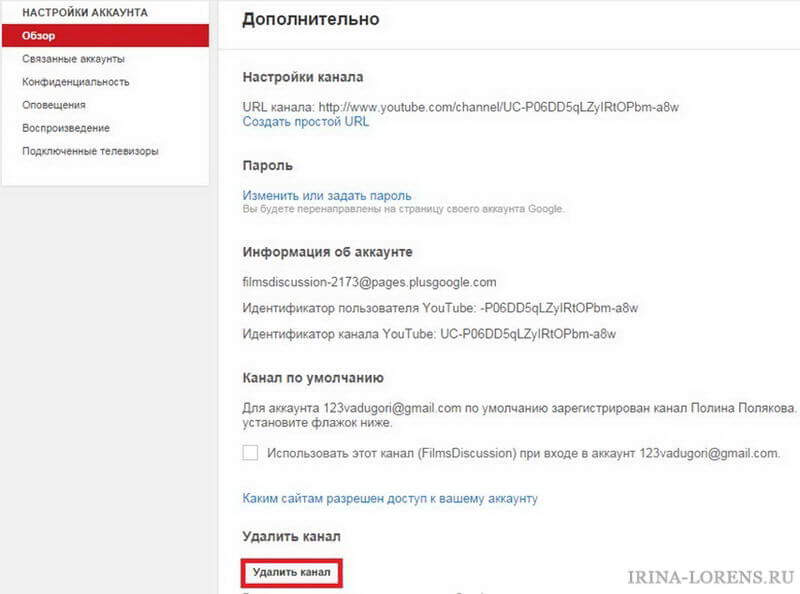
Обратите внимание, что соответствующая +страница в этом случае не удаляется автоматически. При необходимости, избавиться от нее можно будет позже.
Восстанавливается ли случайно удаленный канал на YouTube? Стоит ли спешить?
Проблема в том, что удаленные (даже случайно!) каналы, к сожалению, удается восстановить далеко не всегда. Все, что вы можете сделать в этом случае – заполнить соответствующий запрос на восстановление и дождаться ответа, причем не всегда положительного. А на канале может быть много интересных видеороликов, подписчиков, комментариев. И чтобы наработать такое же количество новых – может понадобиться большое количество времени.
